
引领会议新风尚,微现场免费版会议投票软件震撼发布!
在这个数字化转型加速的时代,每一次会议都不仅仅是信息的传递,更是智慧与创意的碰撞。为了让您的会议更加高效、互动且充满科技感,微现场荣幸地推出——免费版会议投票软件!无需任何前期投入,即刻解锁会议互动新体验,让您的会议现场瞬间升级,成为行业瞩目的焦点。点击下面链接即可体验:
【一键扫码,全员参与】
告别繁琐的投票流程,参会人员只需通过手机微信轻轻一扫,即可秒速加入投票环节。无论是手机还是平板,都能轻松参与,让每一位与会者都能成为会议进程的一部分,真正实现全员互动,提升会议参与度与活跃度。
【实时数据,大屏共享】
投票结果实时同步至大屏幕,清晰直观展示每一项选择的动态变化。这一创新设计不仅让主持人能即时掌握会议脉搏,调整议程节奏,更能让所有参会者感受到决策的透明与公正,营造更加开放、民主的会议氛围。
【万人大会,游刃有余】
面对大型会议,我们深知稳定与高效的重要性。微现场免费版会议投票软件支持万人规模会议,确保在高并发情况下依然运行流畅,无惧任何规模挑战,让您的会议无论大小,都能游刃有余。
【地域限制,精准投票】
针对特定需求,我们特别设计了地域限制功能。通过设定投票区域,确保只有符合条件的参会者才能参与投票,有效提升投票的精准度和针对性,为会议决策提供更有价值的数据支持。
【签到投票,双重验证】
结合签到系统,实现投票权限的双重保障。只有成功签到的参会者才能参与投票,有效防止非授权投票,确保投票结果的真实性与有效性,为会议管理增添一道坚实的安全锁。
【一站式互动解决方案】
除了强大的投票功能,微现场免费版还集成了签到、抽奖、弹幕互动、摇一摇游戏等多元化互动工具,为会议提供一站式互动解决方案。无论是增强现场氛围,还是提升参会者体验,都能轻松实现,让您的会议更加生动有趣,留下深刻印象。
下面分享一下会议投票软件操作教程,手把手教你大屏幕实时投票怎么设置:
第一步、电脑浏览器打开微现场官网(https://www.wxc.plus/),注册账号并登录。
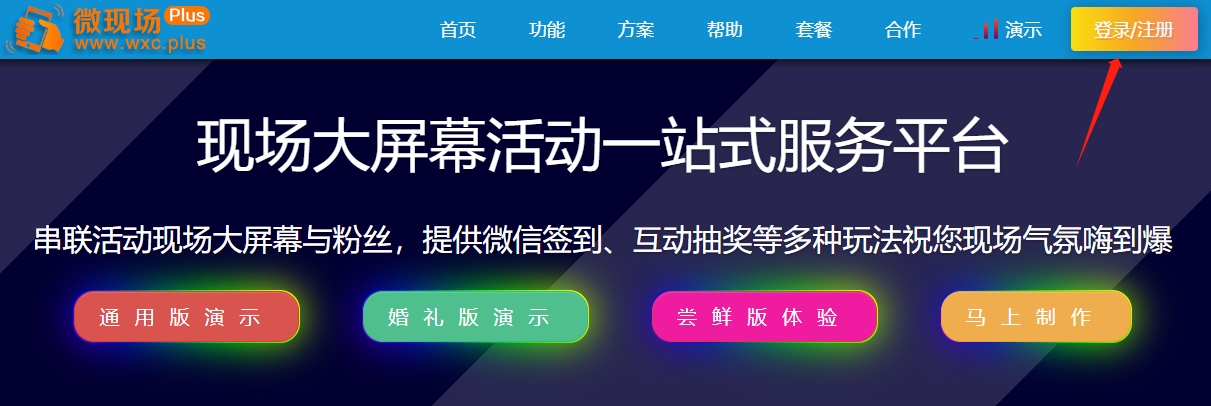
第二步、创建新活动,版本选择免费版,填写活动信息后点击确认创建。
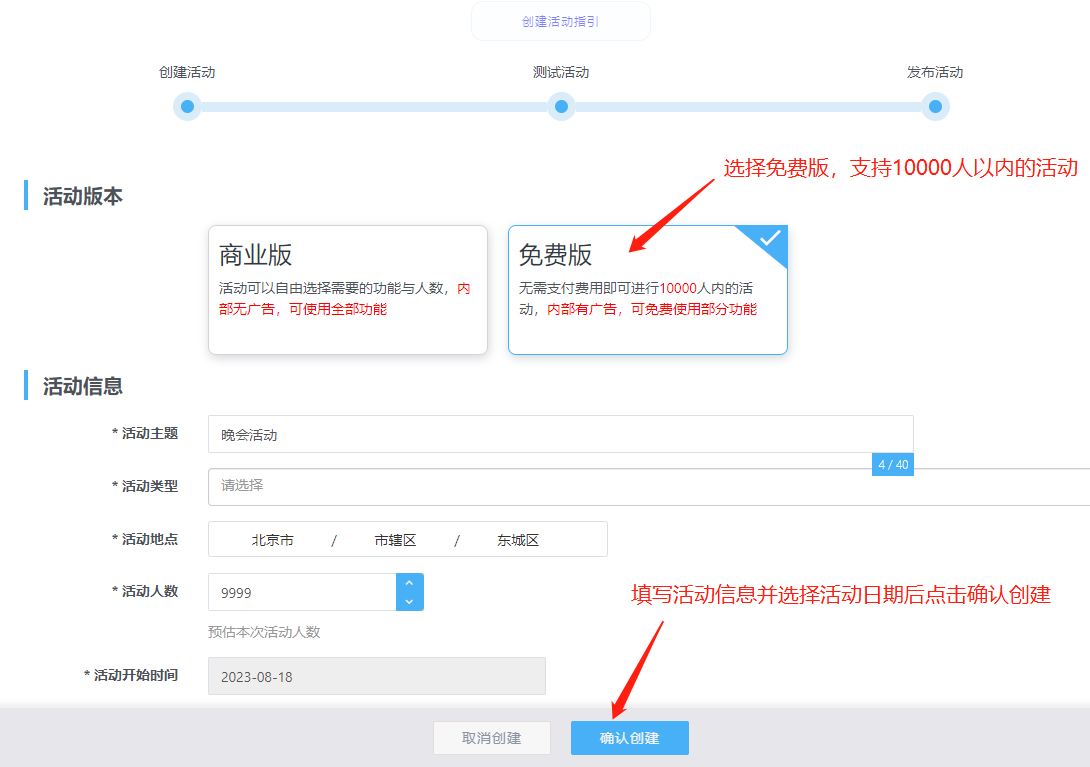
第三步、点击活动一览,再点击现场投票功能的设置。
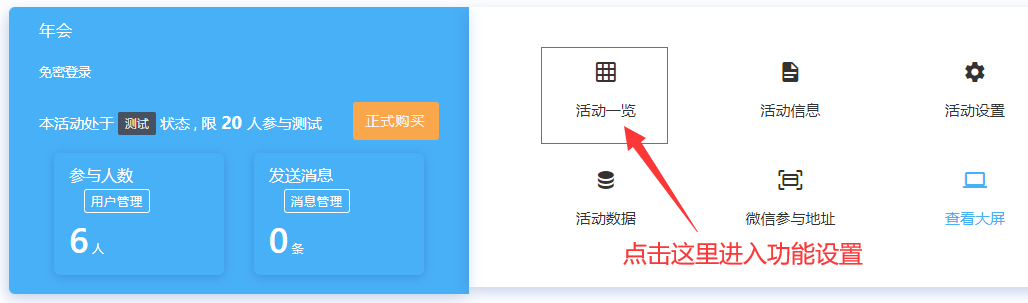
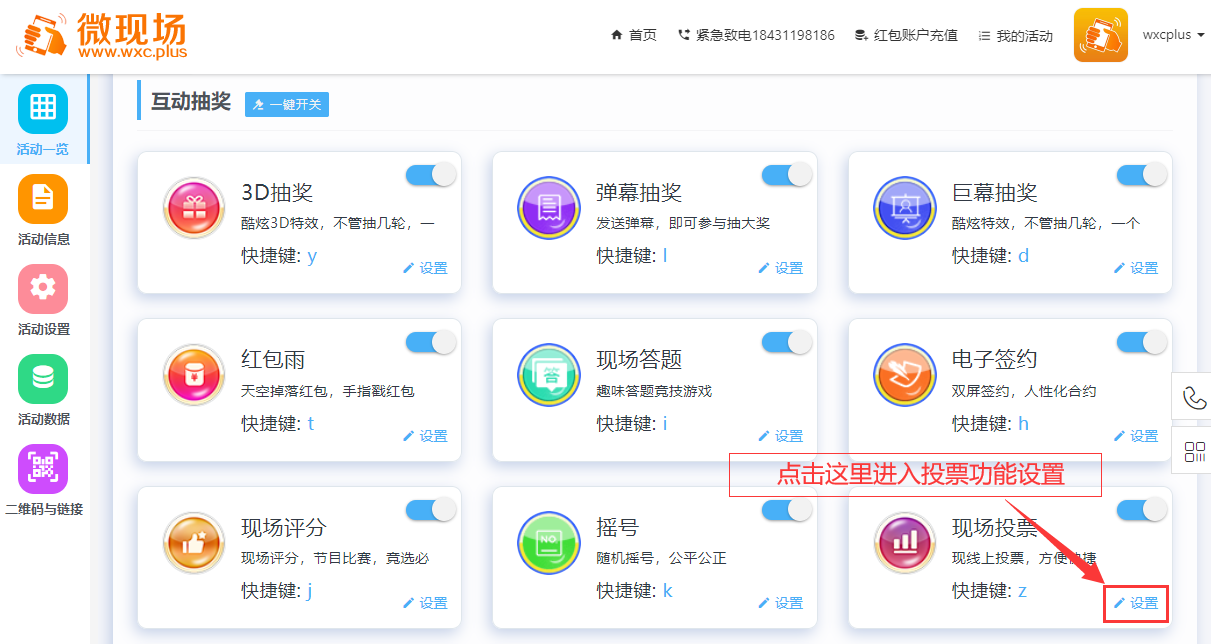
第四步、点击投票功能的轮次管理,新增轮次,配置投票相关参数并添加投票节目选项。
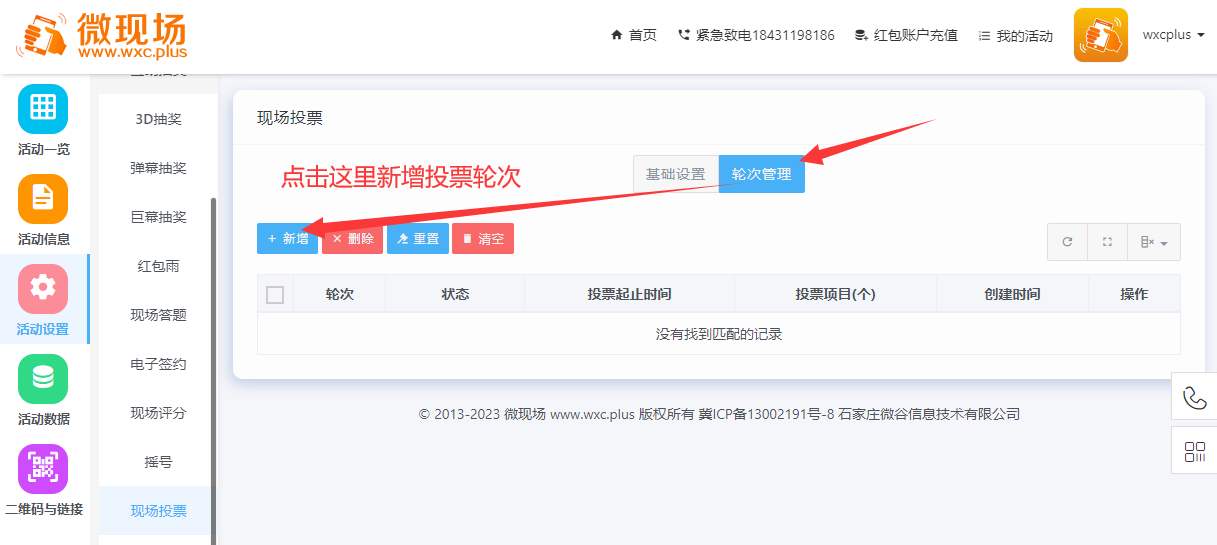
第五步、保存后点击查看大屏幕,使用手机微信扫码即可参与投票。

立即体验,开启会议新篇章!
微现场免费版会议投票软件,是每一个追求高效、互动会议的您的理想选择。无需任何成本,即可拥有专业级的会议互动体验。现在就加入我们,让您的会议成为行业标杆,引领互动新潮流!

